 |
Главная Случайная страница Контакты | Мы поможем в написании вашей работы! | |
Способы создания запросов
|
|
Access позволяет создавать запросы самостоятельно – в режиме конструктора и с помощью программ-мастеров.
Access располагает четырьмя мастерами запросов:
 Простым запросом;
Простым запросом;
 Перекрестным запросом;
Перекрестным запросом;
 Запросом – Повторяющиеся записи;
Запросом – Повторяющиеся записи;
 Запросом – Записи без подчиненных.
Запросом – Записи без подчиненных.
Мастер Простой запрос позволяет лишь вывести нужную часть полей из источника запроса и при необходимости подвести итоги.
Задание 1. Создать Простой запрос с помощью мастера. В этот запрос поместить из таблицы Сведения информацию о Номерах зачеток студентов и их ФИО, а из таблицы Начисления информацию о Сумме начислений. Подвести Итоги, подсчитав в этом качестве среднее значение начислений (Функция Avg) для каждого из студентов.
 Активизировать меню Создание;
Активизировать меню Создание;
 На панели инструментов этого меню выбрать кнопку Мастер запросов;
На панели инструментов этого меню выбрать кнопку Мастер запросов;
 В появившемся диалоговом окне, в котором представлены способы создания запросов, см. рисунок, выбрать - Простой запрос;
В появившемся диалоговом окне, в котором представлены способы создания запросов, см. рисунок, выбрать - Простой запрос;
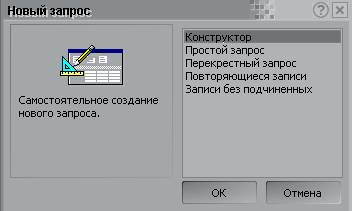
 В диалоговом окне Создание Простых запросов, в поле Таблицы и Запросы, выбрать таблицу Сведения, см. рисунок:
В диалоговом окне Создание Простых запросов, в поле Таблицы и Запросы, выбрать таблицу Сведения, см. рисунок:

 С помощью кнопки
С помощью кнопки  переместить поля Номер зачетки и ФИО из поля Доступные поля в поле Выбранные поля;
переместить поля Номер зачетки и ФИО из поля Доступные поля в поле Выбранные поля;
 Аналогичным образом, выбрать таблицу Начисления и поместить в область Выбранных полей, поле - Сумма начислений;
Аналогичным образом, выбрать таблицу Начисления и поместить в область Выбранных полей, поле - Сумма начислений;
 Нажать кнопку Далее;
Нажать кнопку Далее;
 Во втором окне Мастера Простого запроса переместить переключатель из положения Подробный в положение Итоговый и нажать кнопку Итоги;
Во втором окне Мастера Простого запроса переместить переключатель из положения Подробный в положение Итоговый и нажать кнопку Итоги;
 В появившемся диалоговом окне Итоги поместить флажок в поле функции Avg, предназначенной для подсчета среднего значения;
В появившемся диалоговом окне Итоги поместить флажок в поле функции Avg, предназначенной для подсчета среднего значения;
 В следующем окне Мастера присвоить запросу имя Простой запрос;
В следующем окне Мастера присвоить запросу имя Простой запрос;
 Нажать Готово;
Нажать Готово;
Мастер перекрестный запрос позволяет модифицировать способ представления данных в таблице, компактно представив ее данные в формате, подобном формату электронных таблиц.
Задание 2. Создать Перекрестный запрос с помощью мастера. В этот запрос поместить из таблицы Начисления информацию о Номерах зачеток студентов Видах начислений и Сумме начислений. В качестве заголовков строк выбрать поле - Номер зачетки, а в качестве заголовков столбцов поле – Виды начислений.
 На панели инструментов меню Создание выбрать кнопку Мастер запросов;
На панели инструментов меню Создание выбрать кнопку Мастер запросов;
 В появившемся диалоговом окне, в котором представлены способы создания запросов, - Перекрестный запрос;
В появившемся диалоговом окне, в котором представлены способы создания запросов, - Перекрестный запрос;
 В диалоговом окне Создание Перекрестных запросов, выбрать таблицу Начисления и нажатькнопку Далее:
В диалоговом окне Создание Перекрестных запросов, выбрать таблицу Начисления и нажатькнопку Далее:
 В следующем окне мастера выбрать в качестве заголовков строк поле Номер зачетки, переместить его в поле Выбранные поля и нажать кнопку Далее;
В следующем окне мастера выбрать в качестве заголовков строк поле Номер зачетки, переместить его в поле Выбранные поля и нажать кнопку Далее;
 В следующем окне мастера выбрать в качестве заголовков столбцов поле Виды начислений и нажать кнопку Далее;
В следующем окне мастера выбрать в качестве заголовков столбцов поле Виды начислений и нажать кнопку Далее;
 В следующем окне мастера выбрать Функцию Сумма, нажать Далее и Готово;
В следующем окне мастера выбрать Функцию Сумма, нажать Далее и Готово;
 Открыть таблицу Начисления и сравнить ее с таблицей, полученной в результате выполнения Перекрестного запроса. Как видите, Перекрестный запрос способен модифицировать способ представления данных в таблице. В данном случае, Виды начислений, расположенные в таблице Начисления в строках, в запросе стали заголовками столбцов. Кроме того, Перекрестный запрос позволил подсчитать суммарное значение Начислений для каждого студента.
Открыть таблицу Начисления и сравнить ее с таблицей, полученной в результате выполнения Перекрестного запроса. Как видите, Перекрестный запрос способен модифицировать способ представления данных в таблице. В данном случае, Виды начислений, расположенные в таблице Начисления в строках, в запросе стали заголовками столбцов. Кроме того, Перекрестный запрос позволил подсчитать суммарное значение Начислений для каждого студента.
Мастер Повторяющиеся записи позволяет найти записи с повторяющимися значениями полей и, в частности, полностью дублирующиеся записи.
Задание 3. Создать запрос Повторяющиеся записи с помощью мастера. В этот запрос поместить все поля из таблицы Сведения. В качестве поля, где имеются записи с повторяющимися значениями, выбрать поле Что окончил.
 На панели инструментов меню Создание выбрать кнопку Мастер запросов;
На панели инструментов меню Создание выбрать кнопку Мастер запросов;
 В появившемся диалоговом окне, в котором представлены способы создания запросов, выбрать – Повторяющиеся записи;
В появившемся диалоговом окне, в котором представлены способы создания запросов, выбрать – Повторяющиеся записи;
 В диалоговом окне Поиск повторяющихся записей, выбрать таблицу Сведения и нажатькнопку Далее;
В диалоговом окне Поиск повторяющихся записей, выбрать таблицу Сведения и нажатькнопку Далее;
 В следующем окне мастера выбрать поле Что окончил и нажать Далее;
В следующем окне мастера выбрать поле Что окончил и нажать Далее;
 В следующем окне мастера выбрать поля ФИО и Семейное положение. Затем нажать Далее и Готово;
В следующем окне мастера выбрать поля ФИО и Семейное положение. Затем нажать Далее и Готово;
 Проанализировать содержимое таблицы, созданной в результате выполнения запроса. Как видите, запросы такого рода позволяют компактно сгруппировать записи таблицы, содержащие повторяющиеся значения.
Проанализировать содержимое таблицы, созданной в результате выполнения запроса. Как видите, запросы такого рода позволяют компактно сгруппировать записи таблицы, содержащие повторяющиеся значения.
Мастер Записи без подчиненных позволяет найти записи в одной таблице, не имеющие подчиненных записей в другой таблице.
Дата публикования: 2015-07-22; Прочитано: 321 | Нарушение авторского права страницы | Мы поможем в написании вашей работы!
